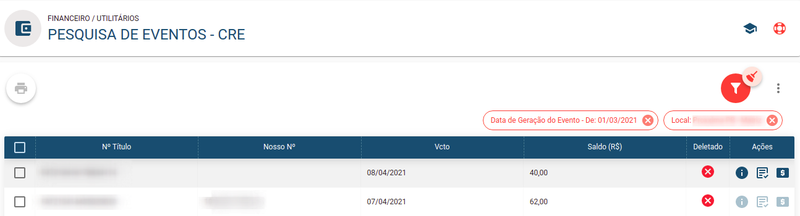Pesquisa Eventos - CRE
Rotina
Financeiro / Utilitários / Pesquisa Eventos - CRE
Objetivo da rotina
Possibilitar a busca de Eventos em Títulos CRE e consultar suas informações sobre contratos, documentos, entre outros.
Principais conceitos
CRE: Sigla para Contas a Receber. Corresponde as receitas da Empresa.
Requisitos
- Ter títulos CRE gerados no ERP (em rotinas de faturamento de contratos, pedidos de venda, etc).
Visão geral
A seguir serão apresentados os principais ícones de ação que você utilizará nesta rotina.
Resumo da Rotina ![]() : Aqui você vê informações sobre as principais funções da rotina.
: Aqui você vê informações sobre as principais funções da rotina.
Ajuda da Rotina ![]() : Ao clicar no ícone, você é direcionado à pagina da Wiki com o conteúdo sobre a rotina.
: Ao clicar no ícone, você é direcionado à pagina da Wiki com o conteúdo sobre a rotina.
Filtro Avançado ![]() : Utilize filtros para buscar itens da rotina.
: Utilize filtros para buscar itens da rotina.
Pesquisar: Faça uma pesquisa livre por palavras e itens da rotina.
Ações da rotina
Como acessar a rotina
1. Acesse Financeiro / Utilitários / Pesquisa Eventos - CRE e aplique o filtro desejado podendo ser:
-Nosso Nº: é possível filtrar pelo Nosso nº presente nos títulos.
-Excluído: é possível selecionar somente títulos excluídos.
-Descrição: é possível filtrar pelo texto/descrição do evento.
-Cliente: é possível filtrar pelo nome do cliente.
-Local: é possível selecionar os eventos dos títulos de um local, previamente cadastrado;
-Conta: é possível selecionar por uma conta cadastrada. Caso você tenha selecionado um local, só aparecerá no filtro as contas cadastradas do local selecionado;
-Tipo de cobrança: é possível selecionar pelo tipo de cobrança dos títulos. Caso você tenha selecionado uma conta, só aparecerá no filtro o tipo de cobrança relacionado a conta selecionada;;
-Data de emissão - De: é possível filtrar os eventos de títulos que tenham sido gerados a partir da data estabelecida..
-Data de emissão - Até: é possível filtrar os eventos de títulos que tenham sido gerados até a data estabelecida.
-Data de vencimento - De: é possível filtrar os eventos de títulos que tenham o dia de vencimento a partir da data estabelecida.
-Data de vencimento - Até: é possível filtrar os eventos de títulos que tenham o dia de vencimento até a data estabelecida.
-Data de geração do evento - De: é possível filtrar os eventos que tenham a data de geração a partir da data estabelecida.
-Data de geração do evento - Até: é possível filtrar os eventos que tenham a data de geração até a data estabelecida.
Como consultar eventos
1. Clique no ícone "Consulta de Eventos" ![]() .
.
2. Será aberta uma janela com as informações Tipo de Evento, Responsável, Descrição e Data.
Como verificar a nota do título
1. Clique no ícone "Nota do Título" ![]() .
.
2. Será aberta uma janela com algumas informações da Nota vinculada ao Título.
Como verificar a nota de contrato
1. Clique no ícone "Nota do Contrato" ![]() .
.
2. Será aberta uma janela com a Nota de Contrato, com informações de LC, Emissão, Cliente, Total, DCTO, Série e Info.
Como saber o status do título
1. Veja a coluna Excluído.
2. Na linha do item desejado, seu status pode estar como:
Como imprimir/exportar dados
1. Selecione o (os) dado (s) que você deseja imprimir/exportar. Para selecionar toda a listagem da página, clique na caixa superior de seleção.
OBS: Caso desejar imprimir/exportar toda a seleção de um filtro desmarque a caixa superior de seleção.
2. Clique no botão "Imprimir/Exportar" ![]() .
.
3. Selecione o formato em que você deseja imprimir/exportar os dados: "imprimir", ".pdf" ou ".csv".
4. O arquivo escolhido será impresso ou exportado, conforme sua preferência.